3GP को संपीड़ित करें - यहाँ बैच प्रक्रिया में 3GP फ़ाइलों को कम करने के लिए अंतिम मार्गदर्शिका है
3GP अपने छोटे फ़ाइल आकार और मजबूत गतिशीलता के लिए प्रसिद्ध है। जब आपको अपने ब्लैकबेरी फोन का अधिक स्थान जारी करने की आवश्यकता होती है, तो बैकअप और 3GP फ़ाइलों को कम करना सबसे कुशल तरीका है। बेशक, आप वीडियो का आकार कम करने के लिए केवल 3GP वीडियो को मुफ्त में ऑनलाइन कंप्रेस कर सकते हैं। जब आपको 3GP को सिकोड़ने या यहां तक कि वीडियो को प्रबंधित करने की आवश्यकता होती है, तो आप लेख से पेशेवर 3GP कम्प्रेसर चुन सकते हैं।

भाग १: कैसे फ्री बैच ३जीपी वीडियो ऑनलाइन Free
कई 3GP वीडियो को ऑनलाइन कंप्रेस करने का सबसे अच्छा तरीका क्या होना चाहिए? अधिकांश ऑनलाइन वीडियो कंप्रेसर आपको केवल एक वीडियो के आकार को कम करने में सक्षम बनाता है। मुफ्त वीडियो कंप्रेसर वांछित 3GP वीडियो कंप्रेसर है जो क्लिक के भीतर बड़ी संख्या में वीडियो को सिकोड़ता है। यह आपको वीडियो पैरामीटर, जैसे रिज़ॉल्यूशन, बिटरेट इत्यादि को समायोजित करने में सक्षम बनाता है।
- 1. सरल चरणों के साथ कई 3GP वीडियो को ऑनलाइन कंप्रेस करें।
- 2. वीडियो रिज़ॉल्यूशन, बिटरेट, वीडियो आकार, और बहुत कुछ में बदलाव करें।
- 3. आपकी वीडियो फ़ाइलों में कोई वॉटरमार्क जोड़े बिना उपयोग में आसान।
- 4. बैच अन्य उपकरणों की तुलना में 30x तेज गति में 3GP को संपीड़ित करता है।
चरण 1: एक बार जब आप अपने स्मार्टफोन से 3GP वीडियो स्थानांतरित कर लेते हैं, तो आप मुफ्त 3GP ऑनलाइन कंप्रेसर पर जा सकते हैं और क्लिक कर सकते हैं संपीड़ित करने के लिए फ़ाइलें जोड़ें एक 3GP फ़ाइल आयात करने के लिए बटन जिसे आप सिकोड़ना चाहते हैं।

चरण 2: उसके बाद, आप रिज़ॉल्यूशन, बिटरेट और अन्य पैरामीटर समायोजित कर सकते हैं। 3GP वीडियो आकार का पूर्वावलोकन करें और आप क्लिक कर सकते हैं संकुचित करें 3GP वीडियो को ऑनलाइन कंप्रेस करने के लिए बटन।

चरण 3: जब आपने 3GP फ़ाइल डाउनलोड कर ली है, तो आप बस क्लिक कर सकते हैं स्रोत फ़ाइल बदलें अन्य 3GP फ़ाइल के लिए बदलने के लिए बटन। इसमें 3GP वीडियो फ़ाइलों की कोई सीमा नहीं है। ज्यादा ढूंढें 3GP खिलाड़ी यहाँ।
भाग 2: बैच में 3GP फ़ाइलों को संपीड़ित करने का व्यावसायिक तरीका
अगर आपको अपने 3GP वीडियो को एक साथ कंप्रेस करने की जरूरत है, या यहां तक कि वीडियो को छोटे आकार में विभाजित करने की जरूरत है, वीडियो कनवर्टर अंतिम एक बहु-विशेषताओं वाला 3GP कंप्रेसर जो न केवल 3GP वीडियो आकार को कम करता है, बल्कि 3GP वीडियो को विभाजित और क्रॉप भी करता है। इसके अलावा, आप 3GP वीडियो को MP4 और अन्य वीडियो प्रारूपों में भी बदल सकते हैं।
- 1. एक क्लिक में एक साथ कई 3GP वीडियो को कंप्रेस करें।
- 2. वांछित 3GP फ़ाइल को ट्रिम करने के लिए प्रारंभ बिंदु और समापन बिंदु का चयन करें।
- 3. बिटरेट, वीडियो फॉर्मेट, रिजॉल्यूशन आदि के साथ 3GP वीडियो को सिकोड़ें।
- 4. 3GP को MP4 और अन्य वीडियो प्रारूपों को छोटे आकार में बदलें।
मुफ्त डाउनलोडविंडोज 7 या उसके बाद के लिएसुरक्षित डाऊनलोड
मुफ्त डाउनलोडMacOS 10.7 या उसके बाद के लिएसुरक्षित डाऊनलोड
एक बार जब आप वीडियो कन्वर्टर अल्टीमेट स्थापित कर लेते हैं, तो आप अपने कंप्यूटर पर प्रोग्राम लॉन्च कर सकते हैं। यह 3GP वीडियो को कंप्रेस करने के 3 अलग-अलग तरीके प्रदान करता है। बस नीचे दी गई विस्तृत प्रक्रिया देखें।
1: टूलबॉक्स से 3GP फ़ाइलें कंप्रेस करें
के पास जाओ उपकरण बॉक्स उपयोगकर्ता इंटरफ़ेस में मेनू, आप चुन सकते हैं वीडियो कंप्रेसर 3GP फ़ाइलों के आकार को कम करने का विकल्प। आप वीडियो कोडेक, बिटरेट, रिज़ॉल्यूशन और अन्य सेटिंग्स को बदल सकते हैं। उसके बाद, आप 3GP फ़ाइलों को संपीड़ित करने के लिए वीडियो आकार का पूर्वावलोकन कर सकते हैं।
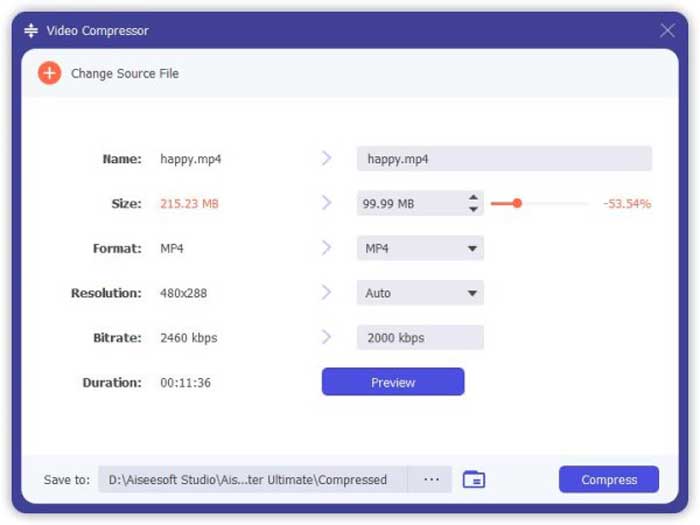
2: बैच प्रक्रिया में 3GP संपीड़ित करें
हेड टू द Head कनवर्टर मेनू और चुनें फाइलें जोड़ो प्रोग्राम में 3GP वीडियो आयात करने के लिए। फिर आप MP4 को आउटपुट स्वरूप के रूप में चुन सकते हैं सभी में कनवर्ट करें: स्तंभ। इसके अलावा, आप 3GP फ़ाइलों को कम करने के लिए वीडियो बिटरेट, वीडियो कोडेक और अन्य को भी बदल सकते हैं।
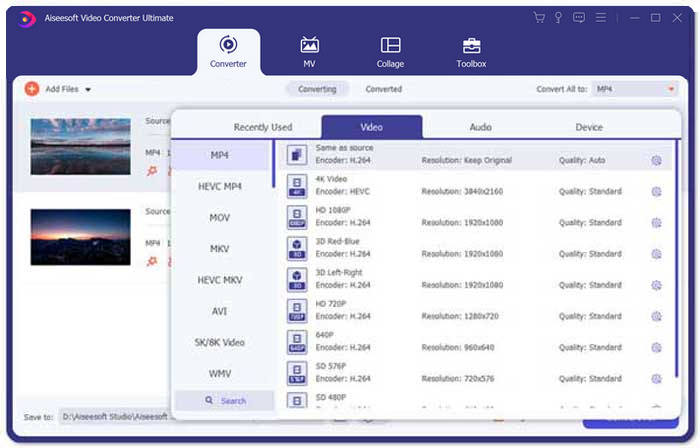
3. वांछित 3GP वीडियो भाग ट्रिम करें
जब आपको केवल वांछित भाग को काटने की आवश्यकता हो, तो आप क्लिक कर सकते हैं कैंची 3GP वीडियो को विभाजित करने के लिए आइकन। 3GP के आकार को संपीड़ित करने के लिए बस प्रारंभ बिंदु और समापन बिंदु का चयन करें। उसके बाद, आप वांछित 3GP वीडियो भाग निकालने के लिए Convert All बटन पर क्लिक कर सकते हैं।
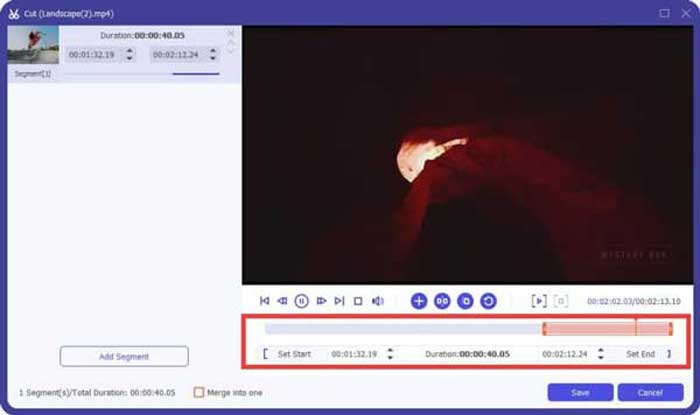
भाग 3: 3GP वीडियो को कैसे कंप्रेस करें के बारे में अक्सर पूछे जाने वाले प्रश्न
1. 3GP वीडियो फॉर्मेट क्या है?
3GP को थर्ड जनरेशन पार्टनरशिप प्रोजेक्ट ग्रुप के रूप में भी जाना जाता है। मल्टीमीडिया फ़ाइल कंटेनर के रूप में, 3GP का उद्देश्य स्थान, डेटा उपयोग और बैंडविड्थ को बचाना है। अगर आपने स्मार्टफोन पर बार-बार वीडियो लिया है, तो आपको 3GP फाइलों को कंप्रेस करना होगा।
2. क्या मुझे 3GP को MP4 में संपीड़ित करना चाहिए?
3GP की तुलना में, MP4 अधिक लोकप्रिय और लचीला फ़ाइल स्वरूप है। यदि आप अपने डिवाइस पर 3GP को खोल या चला नहीं सकते हैं, तो आप अपने 3GP को MP4 में संपीड़ित करना चुन सकते हैं। किसी भी वीडियो कनवर्टर में बस 3GP वीडियो जोड़ें। आप कुछ ही क्लिक में 3GP को MP4 फॉर्मेट में बदल सकते हैं।
3. क्या ब्लैकबेरी के लिए 3GP वीडियो कंप्रेशर्स हैं?
हाँ। आप ब्लैकबेरी के लिए केवल 3GP वीडियो संपादक या 3GP वीडियो कम्प्रेसर खोज सकते हैं। बेशक, आप अपनी आवश्यकताओं के अनुसार 3GP वीडियो को कम करने और कम करने के लिए Google ड्राइव और कुछ ऑनलाइन 3GP वीडियो कम्प्रेसर का भी उपयोग कर सकते हैं।
निष्कर्ष
यह आलेख 3GP वीडियो को संपीड़ित करने के दो प्रभावी तरीके साझा करता है। यदि आप अपने 3GP को मुफ्त में ऑनलाइन कंप्रेस करना चाहते हैं, तो FVC ऑनलाइन वीडियो कंप्रेसर सही विकल्प होना चाहिए। जब आपको बैच प्रक्रिया में 3GP फ़ाइलों को कम करने की आवश्यकता होती है, तो वीडियो कन्वर्टर अल्टीमेट हमेशा आपकी पहली पसंद होनी चाहिए।



 वीडियो कनवर्टर अंतिम
वीडियो कनवर्टर अंतिम स्क्रीन अभिलेखी
स्क्रीन अभिलेखी



